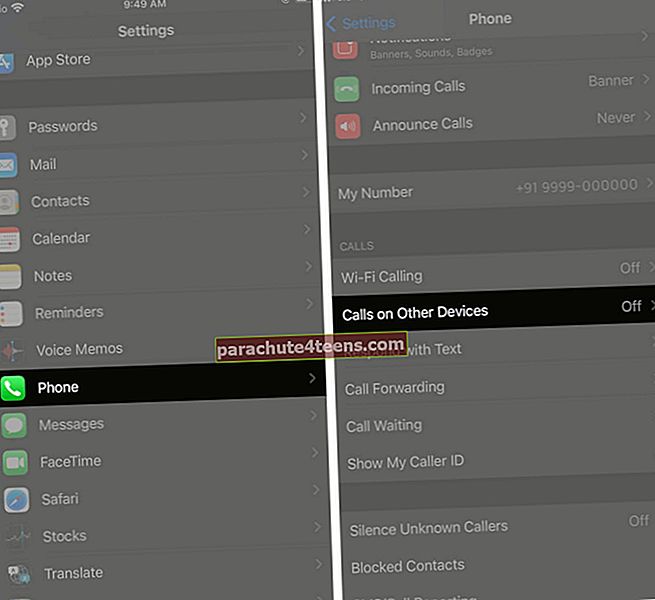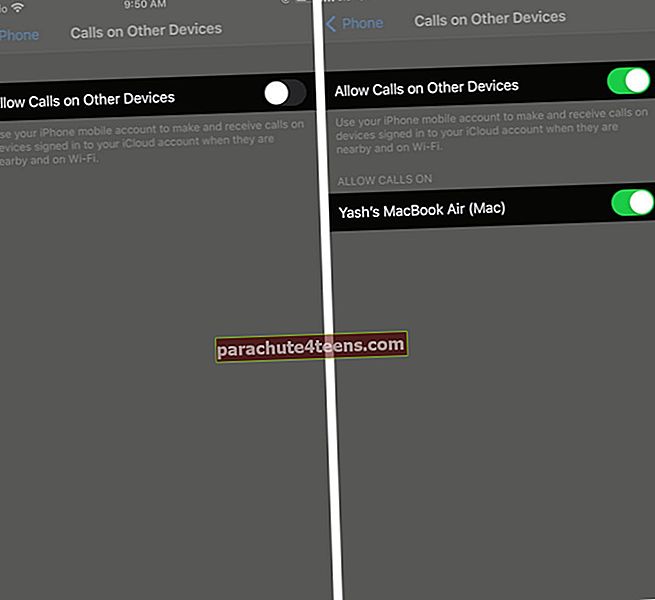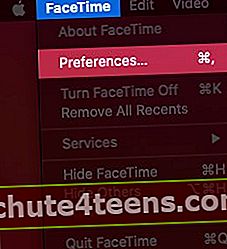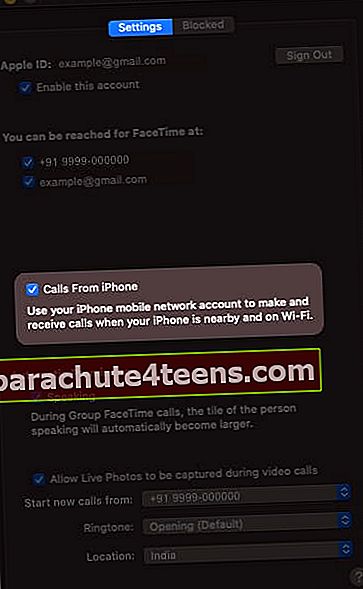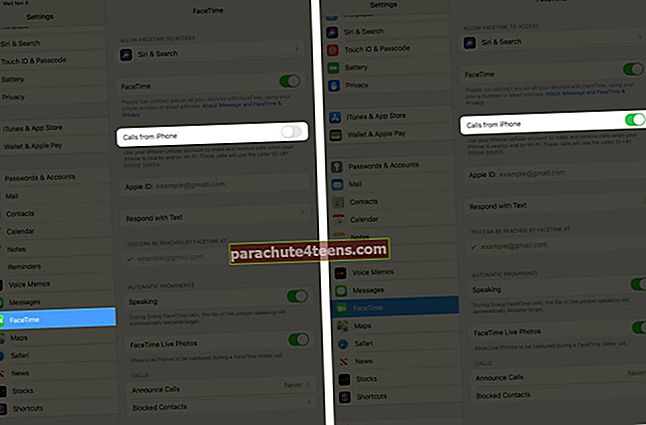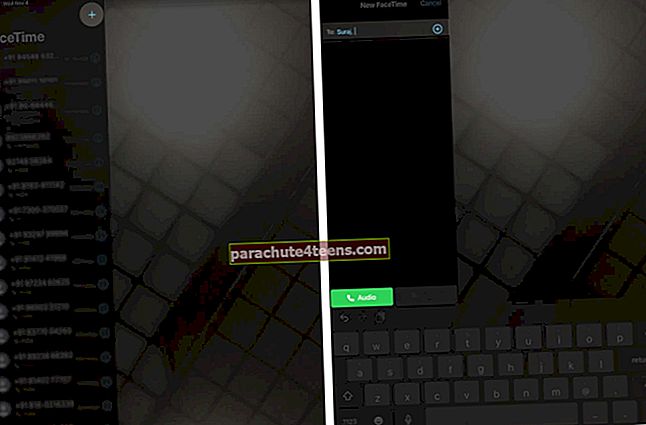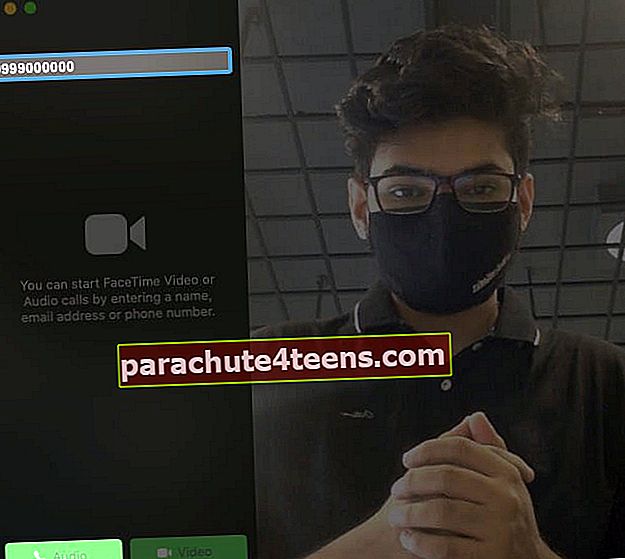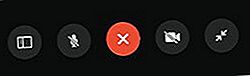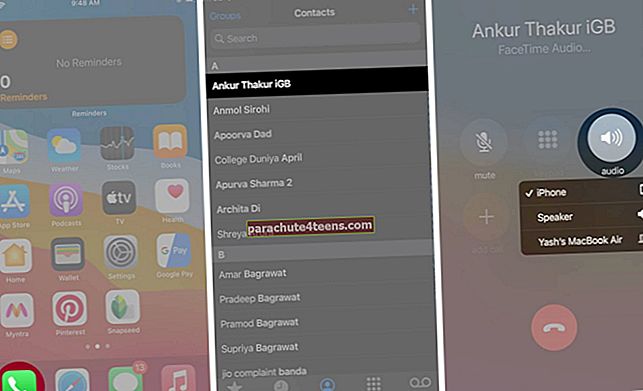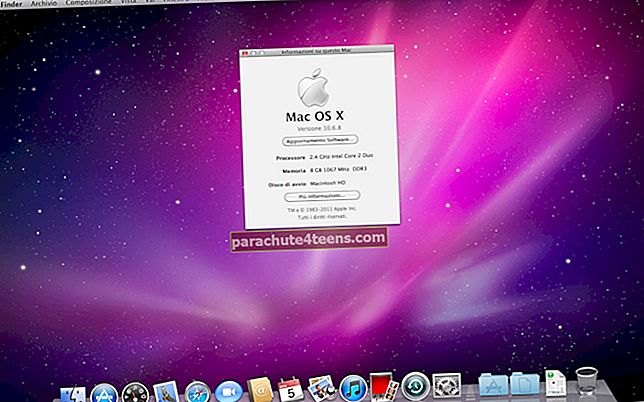Kun omistat useita Apple-laitteita, ekosysteemin avulla voit nauttia kätevistä ominaisuuksista. Näihin kuuluu iPhonen matkapuhelinominaisuus, jonka avulla voit soittaa ja vastaanottaa puheluita iPadilla ja Macilla. Tämä voi olla erittäin kätevää, kun olet poissa puhelimesta tai et halua vaihtaa laitetta työskennellessäsi. Näin se asetetaan.
- Kuinka kytkeä päälle Salli puhelut muille laitteille
- Salli puhelut Macissa
- Salli puhelut iPadissa
- Kuinka soittaa ja vastaanottaa puheluita iPadilla
- Kuinka soittaa ja vastaanottaa puheluita Macissa
- Siirrä puhelut iPhonesta iPadiin ja Maciin
- Kuinka lopettaa iPhone-puhelut muissa laitteissa
Laitteistovaatimukset
- Kaikissa laitteissa on oltava Wi-Fi päällä ja kytketty samaan Wi-Fi-verkkoon kuin iPhone.
- Voit ottaa puheluita Macilla tai iPadilla vain, jos se täyttää jatkuvuusjärjestelmän vaatimukset ja on asetettu lähelle toisiaan.
- Kaikkien Apple-laitteidesi on oltava kirjautuneena FaceTimeen ja iCloudiin samalla Apple ID: llä.
Kuinka kytkeä päälle Salli puhelut muille laitteille
- Käynnistäasetukset -sovelluksen iPhonessa.
- Mene Puhelin asetukset.
- ValitseSoita muihin laitteisiin.
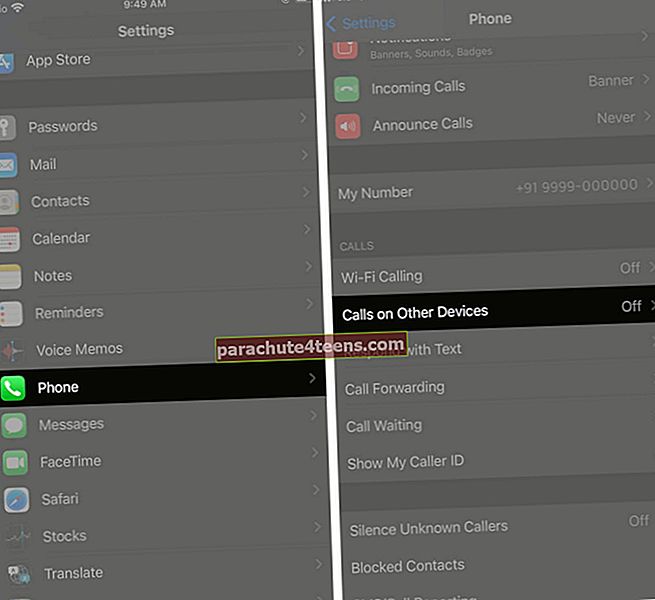
- Ota vaihto käyttöön Salli puhelut muille laitteille.
- Valitse samoissa asetuksissa ensisijaiset laitteet jossa haluat osallistua iPhone-puheluihin.
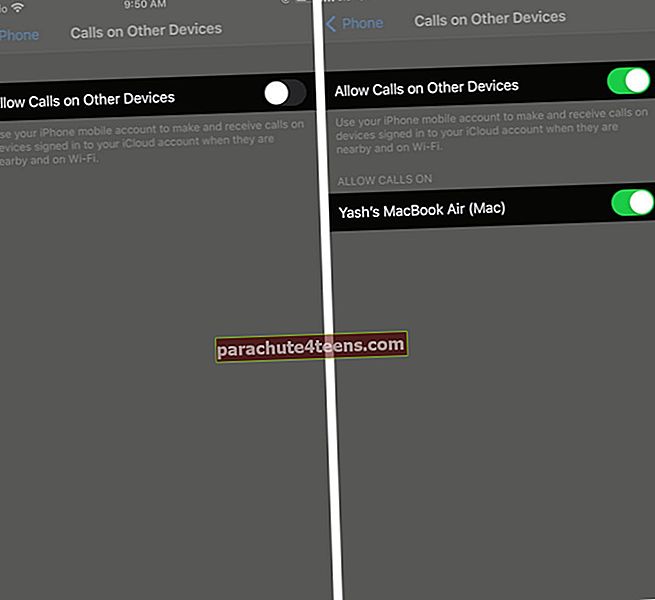
Ominaisuus on aktivoitu. Sinun on kuitenkin määritettävä se myös muilla laitteillasi matkapuheluhallintaa varten.
Salli puhelut Macissa
- KäynnistäFaceTime sovellus Mac-tietokoneellasi.
- Klikkaa FaceTime valikko näytön yläosassa.
- KlikkausAsetukset.
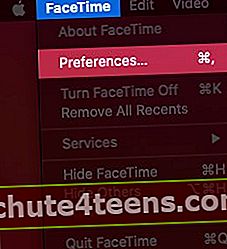
- Valitse rastiPuhelut iPhonestavalintaruutu.
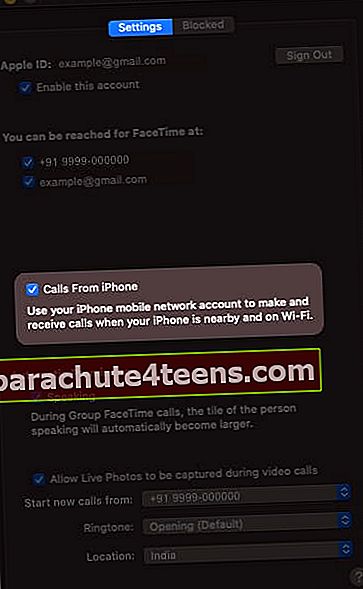
Mac on määritetty, ja nyt voit soittaa ja vastaanottaa puheluja iPhonen matkapuhelinverkon avulla.
Salli puhelut iPadissa
- Avaaasetukset sovellus.
- Siirry kohtaanFaceTime asetukset.
- Kiihottua vaihtokytkin, Puhelut iPhonesta.
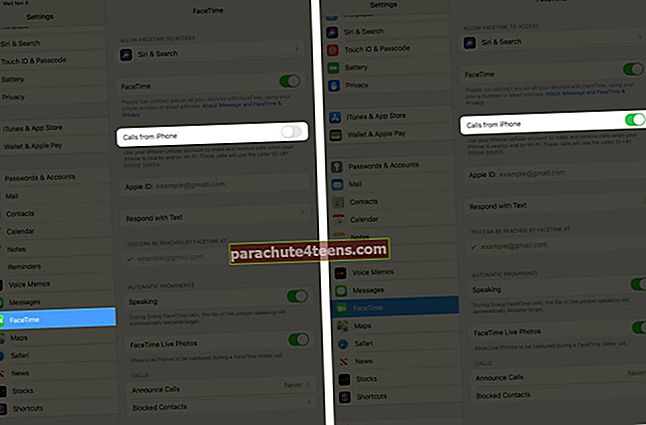
Kuinka soittaa ja vastaanottaa puheluita iPadilla
- AvaaFaceTime sovellus iPadillasi. (varmista, että iPhone on sijoitettu lähelle)
- Napauta “+” -painiketta.
- Kirjoita yhteyshenkilön numero, sähköpostitunnus tai yhteyshenkilön nimi.
- OsumaAudio puhelun aloittamiseksi.
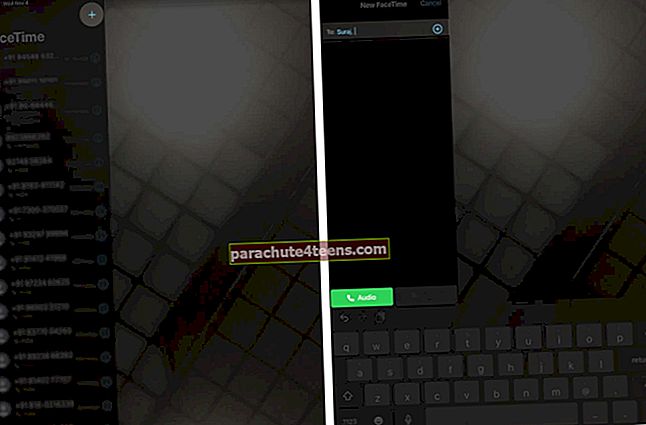
Käynnistä Yhteystiedot sovellus → Napauta a Yhteyshenkilön nimi → Hit Puhelu. (Voit soittaa puheluita Yhteystiedot-sovelluksella.)
Kun joku soittaa sinulle iPhonellasi, saat ilmoituksen iPadillesi, jos se sijoitetaan lähelle. Sinä pystyt hyväksyä tai hylätä vastaavasti. Voit myös laittaa muistutuksen vastaamaan siihen myöhemmin.
Kuinka soittaa ja vastaanottaa puheluita Macissa
- AvaaFaceTime sovellus Mac-tietokoneellasi.
- Kirjoita sen henkilön nimi, sähköpostiosoite tai numero, jolle haluat soittaa.
- KlikkaaAudio -painiketta alareunassa.
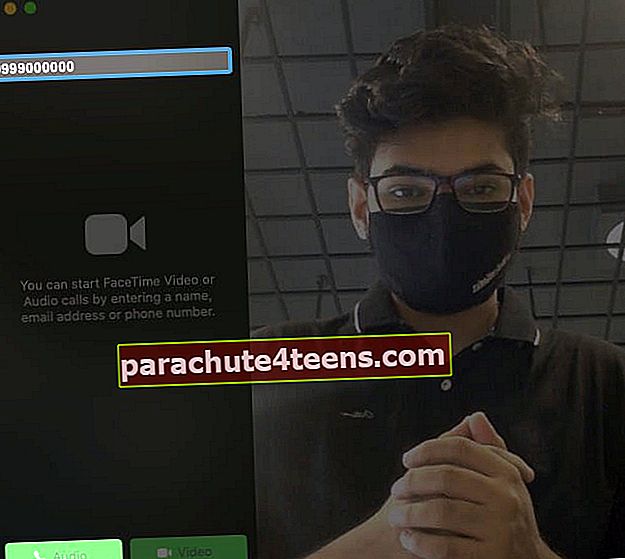
- Hallitse puhelua käyttämällä Mykistä tai Lopeta.
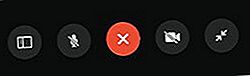
Voit myös soittaa jollekin Mac-tietokoneesi Yhteystiedot-sovelluksella.
Käynnistä Yhteystiedot sovellus → kirjoita yhteyshenkilön nimi hakupalkissa → Napsauta oikealla olevissa yhteystiedoissa -kuvaketta Puhelu -painiketta. Lisäksi voit käyttää myös sisäänrakennettuja sovelluksia, kuten Safari, Mail, Spotlight, Kalenteri ja paljon muuta.

Kun saat puhelun iPhonellasi, sinulle ilmoitetaan siitä Mac-tietokoneellasi. Hyväksy tai hylkää se mieltymystesi mukaan. Jos se hyväksytään, valitse mykistys tai lopeta puhelu.
Huomaa, että tarvitset ulkoisen mikrofonin puheluiden hallintaan Macissa.
Siirrä puhelut iPhonesta iPadiin tai Maciin
- AvaaPuhelin -sovelluksen iPhonessa.
- Valitse Ottaa yhteyttä haluat soittaa.
- Napauta soittajan tunnuksessaAudio.
- Valitse vaihtoehdoista Mac tai iPad.
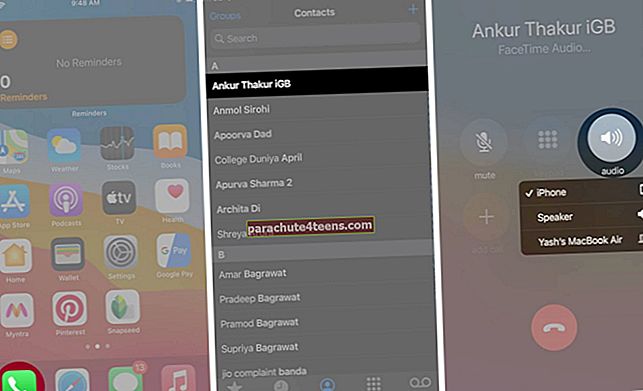
Puhelu ohjataan valitsemallesi laitteelle.
Kuinka lopettaa iPhone-puhelut muissa laitteissa
Ensin poista pääsy iPhonen asetuksista.
- Tuoda markkinoille asetukset sovellus → Valitse Puhelin → Puhelut muilla laitteilla → vaihda Sammuttaa laitteeseen, jota et halua käyttää.
Poista iPhone-puhelut käytöstä iPadissasi
- Avata asetukset sovellus → FaceTime → kytke pois päältäPuhelut iPhonesta.
Poista iPhone-puhelut käytöstä Macissa
- Tuoda markkinoille FaceTime sovellus → Asetukset → Poista valintaruudun valinta Puhelut iPhonesta.
Helppo soittaa ja vastaanottaa puhelu muilla laitteilla
Tämä on täydellinen opas siitä, kuinka iPad ja Mac voivat käsitellä puheluita. Tämä voi tapahtua useissa tilanteissa ja helpottaa työnkulkua. Jaa ajatuksesi tästä ominaisuudesta alla olevissa kommenteissa.
Haluat ehkä myös tarkistaa:
- Kuinka soittaa G-ryhmän Facetime-puheluita Macissa
- Nauhoita FaceTime-puhelu iPhoneen, iPadiin ja Maciin
- FaceTime-ryhmäpuheluiden soittaminen Macissa
- Boom 3D for Mac: Koe äänen parhaat puolet